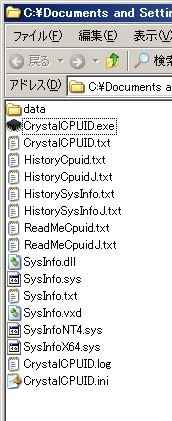RT-200KIのファームウェアをアレしてみよう!!
最初に、お断り
このネタはかなり昔のネタであり記憶がいまいち曖昧だったりするけど、何かの参考になればと思い取り敢えずアップということで。
で、以下の作業はNTTさんの意向(というか思惑)に真っ向から背くことになるんで、あくまで自己責任でどんぞ。
RT-200KIと非純正無線LANカード
NTTの標準タイプのひかり電話ルータであるRT-200KIだが、非純正の無線LANカードを利用できるというネタは以前にアップしている。

RT-200KIと端末装置。無線LANカードを内蔵可能。
本来であれば純正以外の無線LANカードは利用できないはずだが、あるチップセットを使っている無線LANカードであれば、装着するだけでばっちりこんと無線LANが利用できた。
で、俺様も調子に乗って無線LANカードを購入して装着し、その恩恵にあずかっていた。

これが、純正無線LANカードの代用となるカード。

装着するだけで無線LANが利用可能となる。
突然の不具合
ところが、その恩恵も2008年7月31日付けのRT-200KIのファームウェアのバージョンアップにより失われてしまう結果に。
ファームウェアのバージョンアップがある場合(で自動更新の設定をしていない場合)、電話の受話器をとると「プープープープー」と音が4回鳴り更新の通知をしてくる。
で、その後にファームウェアのアップデートを実行することになる。
俺様は基本的にこういったアップデートはすぐにやらない性格なのだが、受話器をとるたびにいちいち鳴る通知音がうるさいとの奥様のクレームにより、仕方なくファームウェアのアップデートを実行した...何も考えずに。
が...なんとアップデートの直後に無線LANが使えなくなってしまった...。
もしかして、とネットで調べてみたらやはり今回のアップデートにより非純正の無線LANカードが使えなくなるように対策が施されているっぽい。
これは非常にまずいことになったと慌ててみたが、やはり神はあちこちにいらっしゃるようで、「ファームウェアのバージョンダウン」によりこの問題(?)を回避することができるという情報をゲットした。
ちなみに参考にしたサイトはこちら。
ということで、実際にファームウェアのバージョンダウンを試してみたのだが、結果非常にうまくいったのでその手順を以下に記載。
あと、バージョンダウンついでに、うるさい更新の通知音を(当分の間)鳴らないように設定してみることに。
準備するもの
ファームウェアのバージョンダウンのために必要なものは以下のとおり。
- 古いバージョンのファームウェア →「Ver 05.00.0018(2008/07/31)」より前のバージョン
- テキストエディタ
- ファイルの圧縮/解凍ソフト → いわゆる「tar」と「gzip」の両形式が扱えるやつ
古いバージョンのファームウェアはNTTのサイトからはとっくにダウンロードできないようになっているので、どっかから拾ってくること。
テキストエディタは普通にメモ帳でも大丈夫。ファイルの圧縮/解凍ソフトは、現在使用している俺様愛用の「Lhaplus」を使ってみる。
まずは古いバージョンのファームウェアを新しいバージョンのファームウェアに見せかける作業から。
俺様の拾ってきた古いバージョンのファームウェアは「RT-200KI-01.06.0001.bin」と「RT200KI-01.05.0001.bin」の2つあったが、新しい方の「RT-200KI-01.06.0001.bin」をいじることにする。
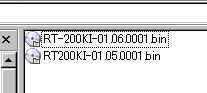
上が古くてかつ新しいファーム。
このファームウェアのファイルは拡張子が「bin」となっているが、実態は「tar.gz」形式の圧縮ファイルなので拡張子を「bin」から「tar.gz」へと変更する。
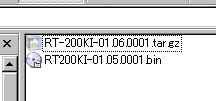
「bin」という拡張子を変更する。
次に、拡張子を変更したこのファイルを解凍すると、下記の4つのファイルが出現する。
- CALLTBL.DEF
- FILEINFO.TXT
- KERNEL.BIN
- ROOTIMG.BIN
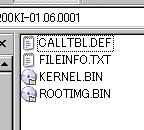
出現した4つのファイル。
解凍されたファイルのうち、「FILEINFO.TXT」というファイルをテキストエディタで開く。
このファイルにはその名のとおりファームウェアの各種ファイル情報が記載されている。
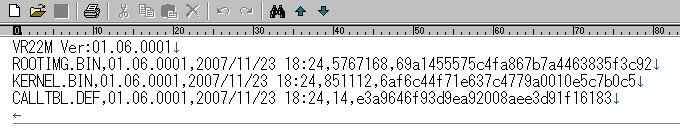
ファイル名・バージョン・ファーム更新日及び時間・サイズ・MD5の値が記載されている。
で、このファイルの中の「01.06.0001」というバージョンを示す文字列を最新のバージョンのやつに書き換える。
具体的には「01.06.0001」を「05.00.0019」に書き換えして上書き保存する。
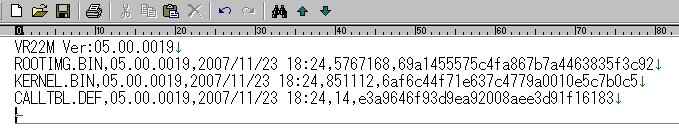
書き換えが必要なのは4箇所あるので漏れがないように。
書き換えが終了したら、4つのファイルを「ZIP」形式に圧縮してオリジナルのファイル名「RT-200KI-01.06.0001.zip」にリネームする。
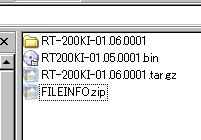
4つのファイルを「ZIP」形式で圧縮。
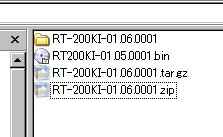
圧縮したファイルをリネーム。
次に、リネームしたファイルを「tar.gz」形式に変換してやる。直接「tar.gz」形式に圧縮できるアーカイバであればその方が早いかも。

「ZIP」形式 →「tar.gz」形式に変換というまだるっこしい作業だが、我慢。
で、最後に圧縮 → 変換された「RT-200KI-01.06.0001.tar.gz」というファイルの拡張子を「bin」に変更する。
これでバージョンを最新版に見せかけたファームウェアの出来上がり。
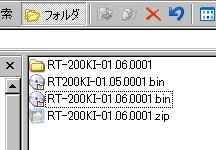
やっとこさ出来上がったファーム。
バージョンダウン作業
それでは、いよいよ本丸のバージョンダウン作業だが、バージョンダウンを確実に行なうための環境は以下のとおり。
- 作業するPCのOSは、WindowsXPかWindowsVista → それ以外のOSではできないかも
- ブラウザはIE6かIE7 → これ重要。Firefoxとかだとできないっぽい
- ファームウェアのファイルは、Cドライブのルートに置いておく → 日本語のフォルダ名経由だとできないかも
- JavaScriptはオンにする → IEのオプションで設定すること
- セキュリティソフトは終了しておく
準備ができたら、RT-200KIの設定画面にログインし、ファームウェア更新の画面を開き、ファームウェア更新ファイルの指定で先程Cドライブのルートに置いたファイルを指定してやる。

ファームウェア更新ファイルを指定し、「送信」ボタンをクリックする。
「ファームウェア更新を実行し、再起動を行います。」と表示されたら、この時点で「javascript:void(document.forms[0].CGI_NO_CHECK_VER.value=’1′);」という秘密(?)の文字列をブラウザのURL欄にコピー&ペーストして、エンターキーをポチッと押す。
エンターキーをポチッと押しても別に表示とかに変化はないが、このまま「実行」ボタンをクリックする。
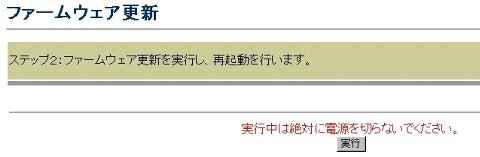
秘密の文字列をURL欄にコピー&ペーストしたら「実行」ボタンをクリック。
うまくいけば、そのままファームウェアの更新を開始する。うまくいかなかったらやり直しということで。

ファームウェアのバージョンダウン中。うまくいくように祈ること。
無事にバージョンダウンが完了したら、念のためにRT-200KIの再起動を実行する。
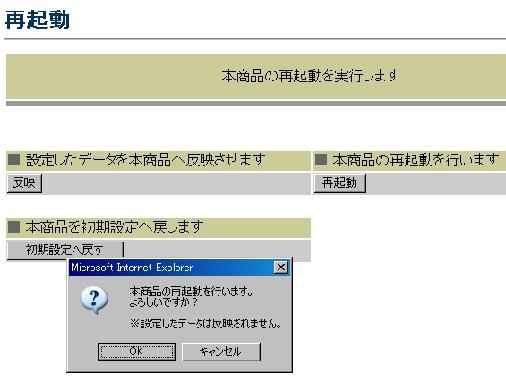
バージョンダウンが完了したら、有無を言わさず再起動実行。
再起動が完了したら、非純正の無線LANカードが再度使えるようになっているはずなので確認してみること。
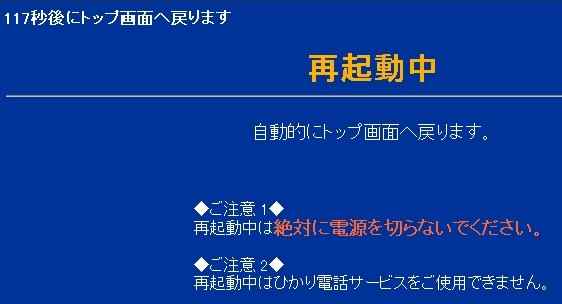
再起動中。これまたうまくいくように祈ること。
念のためファームウェアの更新設定の確認をしてみると、ファームウェアのバージョンは見かけ上最新のやつになっている。
ここで注意して欲しいが、下にあるファームウェア更新種別は必ず「手動更新」に設定しておくこと。
ここを「即時更新」とか「定時更新」にすると勝手にバージョンアップされてしまい、元の木阿弥になるので。

ファームウェアは自動更新されないように設定しておくこと。
ということで、ファームウェアのバージョンダウンにより非純正の無線LANカードが使えるようになるわ、ついでにうるさい更新通知は来ないわと良いこと尽くめかも。
ただし、より最新のファームウェアがアップされると当然のことながら更新通知が来るので、その際には再度バージョンを最新のやつに見せかける作業が必要かも。
最後に、このような大技を世に知らしめてくれた神様達、有難うございました!!